ウィンドウズ10に無料でワンノートというアプリが入っていると思います。
あまり使っていなかったのですが、せっかくアプリが入っているので、実際に使いながらご説明したいと思います。
1.ワンノートとは?
ワンノートの概要を説明します。
ワンノートというのはマイクロソフトオフィス製品の1つでメモ書きができるアプリです。簡単にメモを取ったり画像を添付したりできます。
2.簡単な使い方
ホーム画面を開いてみました。
マイクロソフトのワードのメニューを少なくしたような画面が出てきました。

早速文字を入力してみましょう。
「今日はいい天気だ」と入力しました。
結果を表示します。
ワードのように紙に文字を書いたような結果になると思っていたんですが、付箋に字を書いたような結果が出ました。
どうやら、ワンノートとは付箋にメモを書いてノートに貼り付ける使い方をするためのソフトのようです。

箇条書きボタンを押した結果を表示します。
付箋を貼りたい位置にマウスクリックするとその場所に付箋が貼り付けられます。
強制的に整列させられるわけではなく付箋を貼る位置の自由度は高いです。

3.挿入
次に挿入を見ていきます。
表、ファイル、印刷イメージ、画像、オンラインビデオ、リンク、オーディオ、会議の詳細、記号と特殊文字、数式、ステッカー、リサーチツールが取り込めるようです。
いくつか実際に貼り付けてみましょう。
3.1.印刷イメージ
印刷イメージを使ってみましょう。
印刷イメージボタンを押すとファイルを読み込む画面が出ます。
ワード、エクセル等のマイクロソフトオフィスで作成したファイルやPDFファイル等を読み込む事ができます。
さっそく読み込んでみましょう。
実行結果がこちらになります。元データはPDFです。きれいに読み込めていますね。

3.2.オンラインビデオ
次にオンラインビデオを読み込んでみましょう。
オンラインビデオボタンを押すと動画URLを入力する画面がでますので、そこに動画URLをコピー・ペーストします。
すると、下のような感じで動画を貼ることができます。

3.3.数式
ワンノートでは数式も作ることができます。
数式をきれいに書くのは結構大変なので、これは便利な機能ですね。
使い方をかんたんに書きます。
(1)数式ボタンを押すと右側に「最近」「記号」「構造」が出てきます。
(2)数式を押すと画面に記号がそのまま書き出されますので、順番にクリックしていって数字等を入力すれば数式が完成します。
できた数式は画像形式で保存されますので、ワード・エクセル等にコピー・ペーストして使うことができます。

3.4.ステッカー
ステッカーはスタンプみたいな感じのイラストが出てきます。
画像形式ですので、ワード・エクセル等にコピー・ペーストして使うことができます。
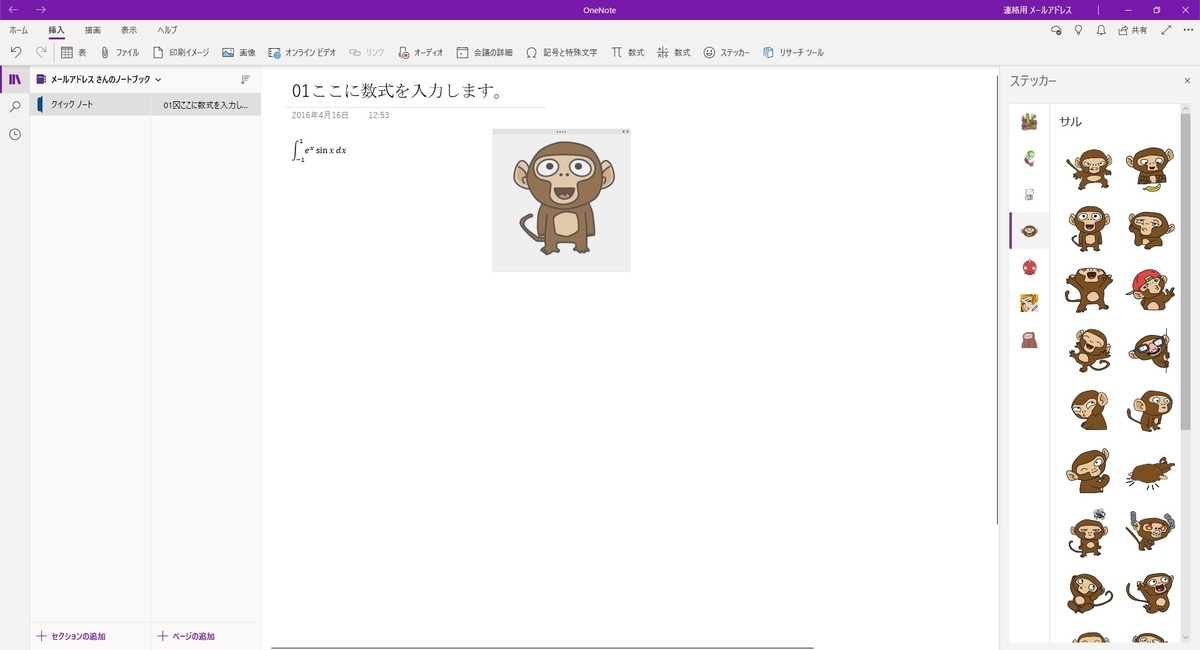
4.描画
描画はお絵かきソフトだと思ってもらったら合ってると思います。
フリーハンドで書くこともできますし、図形から選ぶこともできます。
お絵かきする場合は、ペン、鉛筆、蛍光ペン等選んで描けば良いんですが、消すときは消しゴムで消さなければいけません。
消しゴムで消す場合は図形の一部分だけを消すことはできないようです。全部が一度で消えます。

5.表示
最後に表示を見ていきましょう。
表示というのは、ページの色や罫線等を表示する機能です。
今まで白色で作業をしていたので、表示を使って印刷用イメージを作成するイメージです。
面白い機能として翻訳機能があります。
英語をコピーして日本語に翻訳する等できます。
翻訳精度はあまり良くありません。下翻訳程度に考えて自分で翻訳する必要がありそうです。

いかがでしたか?
数式をきれいに書く機能なのは仕事でも役立ちそうですね。
以上でワンノートの説明を終わりにします。
最後になりましたら、このブログではみなさんに役立つ情報を発信しますので、ぜひ読者登録よろしくおねがいします。







コメント